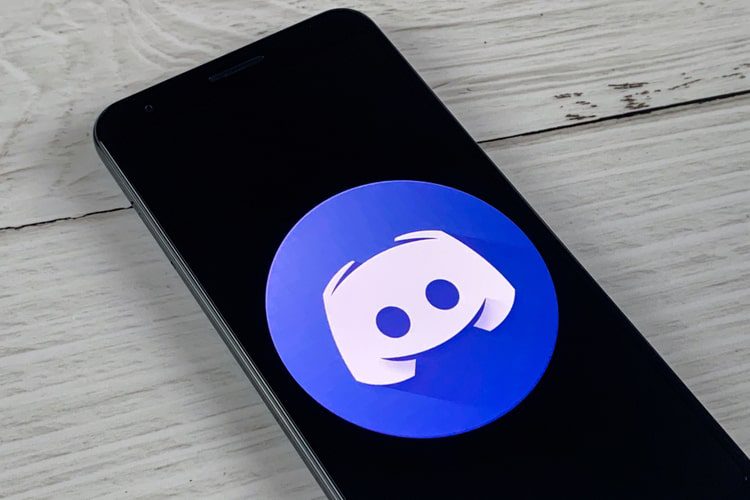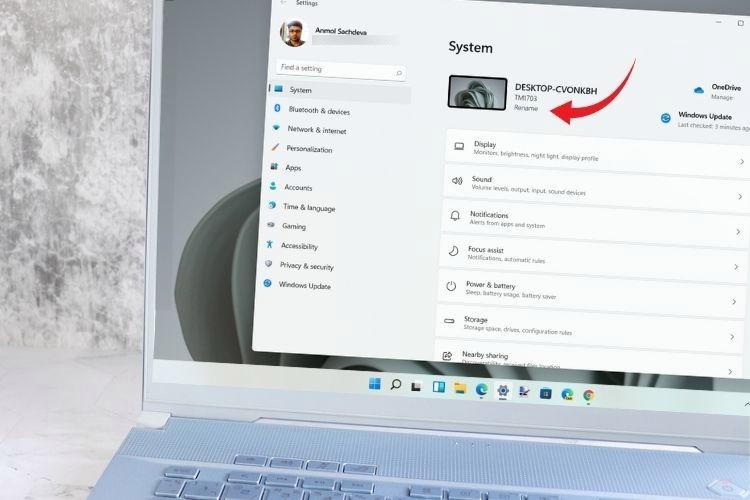Cara menavigasi banyak layar di Samsung Galaxy Note 10 atau…

Catatan: Dalam topik berikutnya yang akan Anda baca, Anda akan mempelajari tentang: Cara menavigasi banyak layar di Samsung Galaxy Note 10 atau…
Samsung Galaxy Note sepuluh, Note 10 5G, Note 10 Ditambah dan Note 10 Plus 5G sangat bagus smartphones Dengan tampilan yang mengesankan, komponen internal, dan banyak fitur baru dan menarik untuk menyenangkan pengguna. Namun, beberapa fungsi telah diluncurkan di Samsung baru Galaxy Note 10 seri populer hingga zaman modern Galaxy smartphones. Misalnya, navigasi multilayar telah menjadi fitur terkenal di banyak perangkat, termasuk Galaxy Model S10 dan merek lain juga.
Pada artikel ini, kita akan berbicara tentang cara menavigasi banyak layar di Samsung Galaxy Note 10 atau Note 10 plus Metode yang sama yang kami sajikan di bawah ini berlaku untuk Note 10 varian 5G juga. Dan kami berjanji bahwa pengoperasiannya mudah dan tidak mengharuskan Anda menjadi teknisi untuk melakukannya.
Namun, sebelum melanjutkan menelusuri beberapa layar di Samsung Galaxy Note 10, kita akan membahas kegunaan dari fungsi ini. Sampai saat itu, Anda mungkin ingin membaca lebih lanjut tentang yang baru Galaxy Note dan Note 10 lagi:
Anda mungkin merasa berguna untuk menavigasi banyak layar
Banyak pengguna ponsel cerdas, mungkin semua, setidaknya sekali dalam hidup mereka, menggunakan beberapa aplikasi secara bersamaan. Menjelajahi banyak layar cukup sulit di layar lama smartphones. Namun, berkat prosesor bertenaga yang digunakan oleh perangkat Android saat ini, prosesnya kini lebih mudah dari sebelumnya.

Terkadang berguna untuk menavigasi melalui beberapa layar untuk tujuan yang berbeda, mulai dari mengirim SMS saat membaca email hingga menyalin dan menempel teks atau apa pun. Teruslah membaca karena kami akan menunjukkan cara menavigasi beberapa layar di Samsung Galaxy Note 10 atau Note 10 ditambah
Cara menavigasi banyak layar di Samsung Galaxy Note 10 atau Note 10 lebih
- Untuk melihat bagaimana prosesnya, buka menu aplikasi dan buka aplikasi awal
- Buka aplikasi lain dan baiklah, untuk lebih memahami cara menavigasi banyak layar
- Saat Anda membuka beberapa aplikasi, untuk menavigasi melalui beberapa layar cukup ketuk ikon dengan tiga garis vertikal di sebelah kiri tombol mulai
- Itu akan membuka menu terakhir aplikasi
- Dari panel aplikasi terakhir, geser ke atas dan ke bawah untuk bernavigasi di antara berbagai aplikasi, dan ketuk aplikasi pilihan Anda untuk membukanya.
- Jika Anda ingin menutup aplikasi, geser ke kanan. Jika Anda ingin menutup semua aplikasi, ketuk Tutup Semua”
- Untuk kembali ke layar beranda, ketuk “kembali” atau tombol beranda”
Dan inilah cara menavigasi banyak layar di Samsung Galaxy Note 10 atau Note 10 plus Kami harap panduan singkat ini bermanfaat dan artikel ini membantu Anda mempelajari lebih lanjut tentang unggulan baru Samsung.